Using online assessment tools
by Miriam Hernando,
I share here what I am using these days just in case it culd help or give new ideas:
KAHOOT: it's giving premium access free up to the end of June. I am using it in different waysPrior knowledge (as it is said in Socrative article posted by Marivi)I have created an account for students, I am using for reviewing content. I divide the class in two, one half create the questions and possible answers for the other half. They do it through out the week, and on Fridays I launch the game. It gives feedback on what they manage and gives you info according to the questions they are writing. THEY FIND IT FUNNY...and there is a competition to see which team wins on the final score (SET SAME NUMBER OF QUESTIONS FOR EACH TEAM)
I have some on-line classes through TEAMS and I finish always with a GAME, playing LIVE KAHOOT with them it's great time for fun, they work all together and WAIT FOR MY FEEDBACK AND EXPLANATIONS after each question
QUIZIZZ: same way I am using kahoot but it allows you to create classes, so the score is kept (like in Socrative
GOOGLE FORMS: questionnaire like in Socrative that you could create in a very simple way. The result is given in a google spreadsheet what allow you to record marks, edit answers... What I like is that they are very simple to create and use.
- For starting a lesson
- For self-evaluation
- For Final assessment
- I am working them with video questionnaires too, kind of edpuzzle but with a final mark
- YOU HAVE ALSO FORMS IN TEAMS and they work in the same way...I keep on using the drive ones because I have a big number of already done questions easy to import to new questionnaires
CLASSICAL CHECKING: I leave you this model on a feedback for work done these days in the classical way or for tasks that do not fit to the previous. I've taken it from @mrfitzhist and adapted to my needs. i like because it gives global feedback to everybody and then you also give the individual...IT MAKES ME FEEL A LITTLE BIT "IN CLASS"
Aplicaciones para la evaluación en el aula
Reproduzco la entrada del blog de Raúl Diego: https://www.rauldiego.es/aplicaciones-para-la-evaluacion-en-el-aula/
Enlace al Symbaloo de Raúl Diego: https://www.brainscape.com/ . PIncha en este enlace y luego en cada imagen para acceder a cada herramienta.
KAHOOT
Kahoot nos permite crear concursos, encuestas y preguntas a ordenar sus respuestas, para que el alumno responda desde el móvil. Es una gran herramienta para gamificar el aprendizaje y motivar al alumnado. Aquí tenéis un tutorial para crear vuestros Kahoots.
SOCRATIVE
Socrative es una aplicación que registra los resultados y permite varios tipos de pregunta.
NEARPOD
Nearpod es una aplicación con la que podemos presentar contenido y evaluar las actividades que presentemos relacionadas con ese contenido expuesto.
EDPUZZLE
Epuzzle permite evaluar sobre contenido que se presenta en vídeos.
PLAYPOSIT
Playposit también evalúa sobre contenido que se presenta en vídeo.
MENTIMETER
Mentimeter es una aplicación que nos permite obtener un feedback al momento, de forma confidencial.
PLICKERS
Plickers nos permite evaluar sin la necesidad de que los alumnos tengas un dispositivo. Los alumnos responden levantando un marcador que el profesor escanea con su dispositivo.
GOOGLE DRIVE FORMULARIOS
Los formularios de Google Drive nos permiten hacer los formularios autocorregibles.
QUICK KEY
Quick Key es una aplicación que va a permitir al alumno dar sus respuestas en una plantilla y el profesor corregirá sus respuestas escaneando la plantilla de respuestas.
QUIZALIZE
Quizalize permite crear concursos. Las preguntas se ven en la pantalla del dispositivo y se proyectan la clasificación en la pantalla.
EDULASTIC
Edulastic es otra aplicación con la que podemos crear varios tipos de preguntas.
FORMATIVE
Formative trabaja con cuadros y escala de colores para que el feedback sea muy visual.
Artículo muy completo a cargo de Mª Aurora Fortaleza para el INTEF y que reproduzco íntegramente y con este vídeo que explica cómo utilizarlo:
Introducción
Hoy en día, los niños y jóvenes viven con las tecnologías y las usan para cualquier cosa: jugar, hablar con los amigos, buscar información…, además, cuando llegan a casa las usan también para estudiar. Esto nos tiene que animar a hacerlo también en clase.
Existen muchas aplicaciones con las que crear presentaciones con Canva o Knovio; vídeos con VideoScribe o PowToon; o recursos de Realidad Aumentada gracias a HPReveal o ChromeVile Science. Seguro que con estas y otras muchas aplicaciones, los alumnos disfrutan mucho más en clase.
En esta ocasión, se va a presentar una app que va a ayudar al profesor con la evaluación y que los exámenes se vean como algo distinto y atractivo. Todo esto se puede conseguir con Socrative.
La herramienta
Socrative nació en el 2010 en Estados Unidos y poco a poco ha ido creciendo en el número de usuarios. Es una herramienta que permite realizar evaluaciones en entornos digitales y que ofrece al docente la posibilidad de conocer los resultados al instante. Podemos usarla desde la web o descargarla en el ordenador, en la tablet o en el smartphone.
Además, tiene una versión para el profesor y otra para los estudiantes. Para registrarse, el profesor debe usar una cuenta de correo, mientras que los alumnos solo tienen que acceder a la página y, una vez dentro, escribir el nombre de la sala que ha asignado el profesor dentro de la app y escribir su nombre a continuación.
Esta herramienta tiene una versión gratuita, con opciones para crear las diferentes rooms o clases para nuestros alumnos, cuestionarios online y, además, se puede introducir la gamificación en el aula con la carrera espacial. Desde hace poco tiempo existe la versión Premium que es de pago y ofrece más opciones dentro de los cuestionarios. Es una aplicación muy fácil de usar para los profesores y los alumnos.
Además de poder crear los cuestionarios individuales y grupales, también podemos hacer test anónimos, donde los alumnos pueden participar sin miedo a que se puedan ver sus respuestas equivocadas.
Explicación del uso en el ámbito educativo
Socrative es una excelente herramienta con la que podemos crear cuestionarios online y tanto las respuestas como la calificación se puede ver al instante en la sesión del profesor una vez que los alumnos vayan acabando. Esta aplicación se puede utilizar en cualquier momento; es decir, al comienzo de una unidad podemos lanzar un cuestionario para conocer qué saben los alumnos sobre el tema, lo que nos va a servir como evaluación inicial; a lo largo del tema se pueden ir generando ejercicios para afianzar lo que van aprendiendo, siendo esta la evaluación continua; por último, cuando se ha terminado la unidad, se hace una prueba para conocer lo que han aprendido, lo que nos va a servir como evaluación final.
Además, es una aplicación que permite la comunicación entre el profesorado que da clase a un mismo grupo, ya que se pueden compartir las pruebas que los alumnos van haciendo, así como sus resultados.
Registrarse es muy sencillo: el profesor solo tiene que utilizar una cuenta de correo electrónico y una contraseña, mientras que para los alumnos no es necesario un registro.
El profesor crea una sala para sus alumnos, lo que se denomina dentro de Socrative como room, y desde su sesión puede crear diferentes tipos de cuestionarios, importar estos cuestionarios, ver todos los cuestionarios que ha ido creando y los informes.
 Panel de opciones del docente
Panel de opciones del docente1. Crear cuestionario
¿Cómo podemos crear un cuestionario en Socrative? Nos da la posibilidad de poder generar cuestionarios online, con tres opciones de respuestas:- Verdadero o falso
- Opción múltiple de respuesta
- Respuesta corta
 Opciones para crear un cuestionario
Opciones para crear un cuestionarioLo podemos utilizar para cualquier asignatura desde Educación Primaria hasta Bachillerato. Como ejemplo, aquí tenemos los tres tipos de preguntas que he elaborado para una clase de 5º de Primaria para la asignatura de inglés.
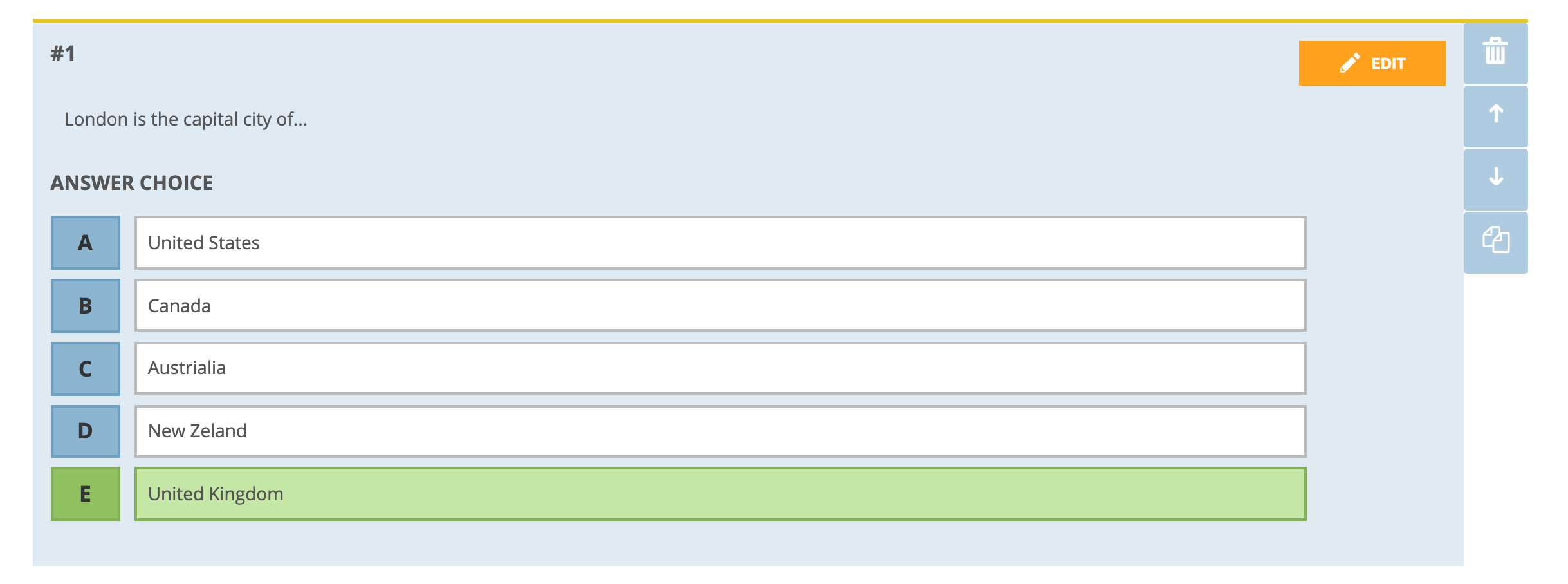 Ejemplo de pregunta elaboración de opción múltiple de respuesta
Ejemplo de pregunta elaboración de opción múltiple de respuesta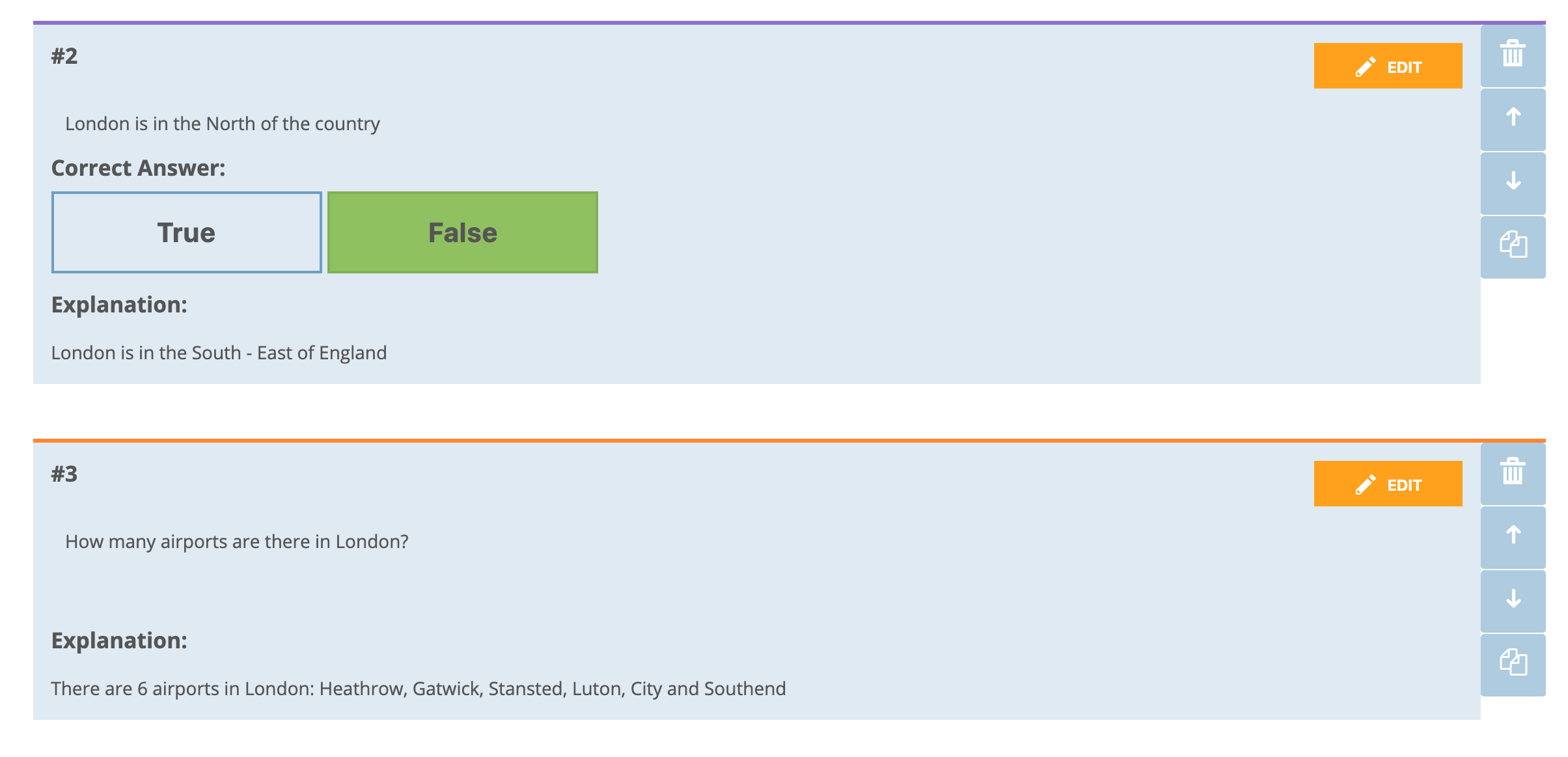 Ejemplo de elaboración de preguntas de verdadero o falso, y de respuesta corta
Ejemplo de elaboración de preguntas de verdadero o falso, y de respuesta cortaY los alumnos, ¿cómo acceden a los cuestionarios? Una vez que están en la sala, pueden ver las preguntas que les ha lanzado el maestro y empezar a trabajar con ellas. Cada vez que responden a una pregunta, la herramienta les indica si su respuesta es correcta o no.
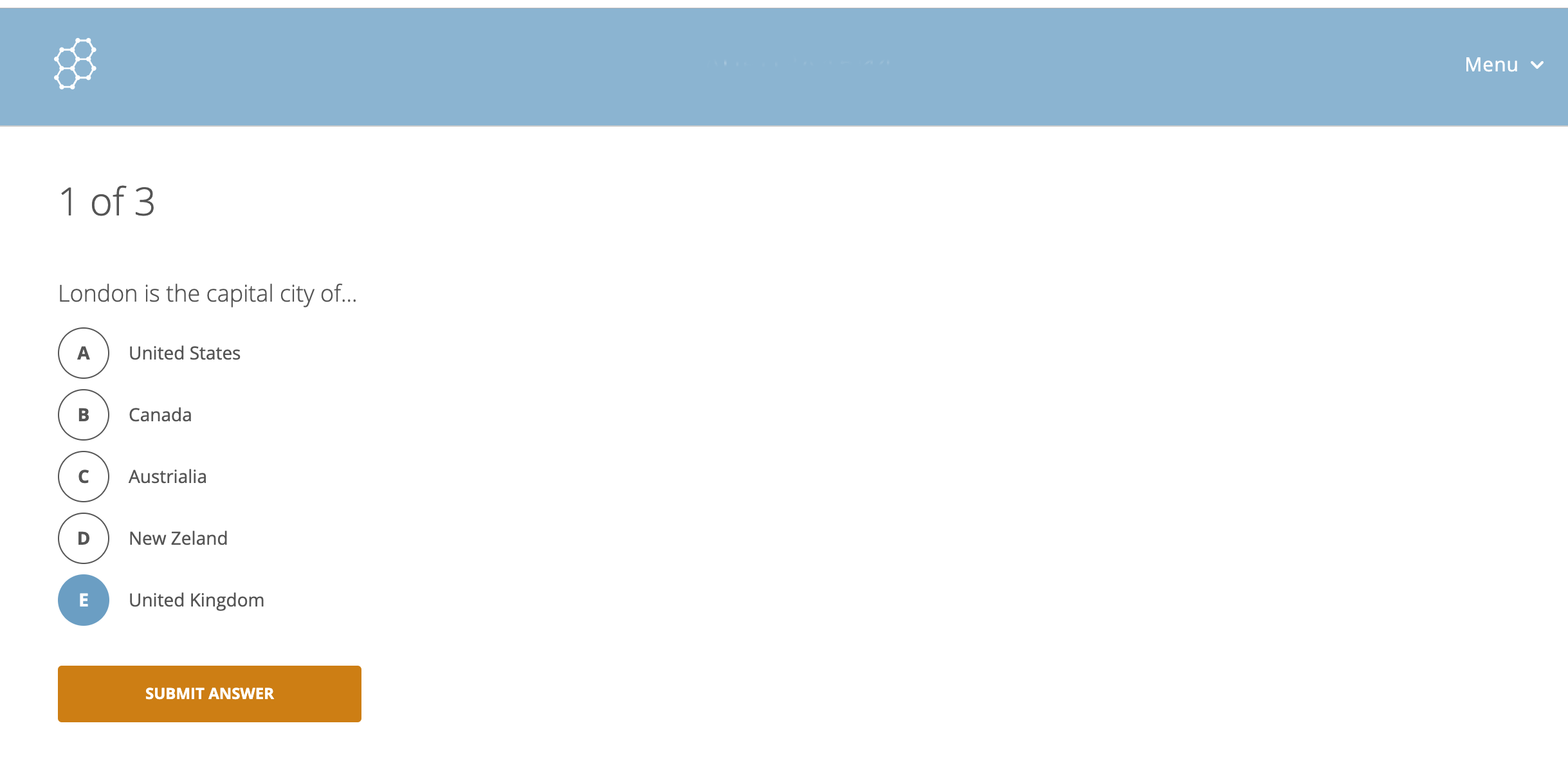 Ejemplo de pregunta para el alumno
Ejemplo de pregunta para el alumnoAdemás, también podemos crear la carrera espacial, siendo esta la opción que más les gusta a los niños cuando la utilizo con ellos. En esta ocasión, se divide a los alumnos en grupos y a cada uno se le asignará un logotipo. Según el equipo vaya acertando las preguntas, su distintivo irá avanzando, lo que nos da la posibilidad de ir viendo la evolución de cada grupo. Gracias a esta actividad, podemos introducir la gamificación en nuestras aulas.
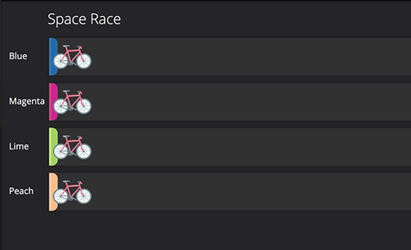 Ejemplo de la carrera espacial
Ejemplo de la carrera espacial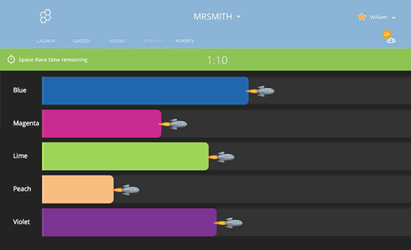 Ejemplo del progreso en la carrera espacial
Ejemplo del progreso en la carrera espacial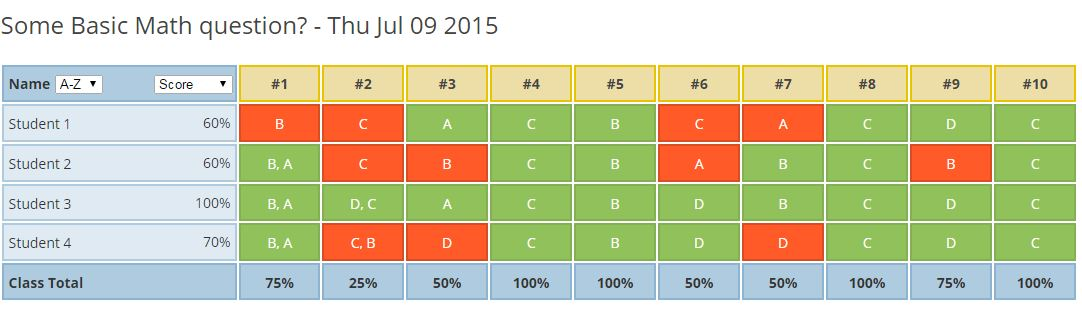 Ejemplo de registro en exit ticket.
Ejemplo de registro en exit ticket.El profesor puede crear diferentes clases para cada grupo de alumnos. Las respuestas que lanzan los alumnos las recibe al instante el docente y puede exportar los resultados a un Excel y obtener las notas en ese mismo momento.
2. Importar informes
Esta opción de importar informes nos da la posibilidad de compartir todo lo que vayamos creando desde nuestra sesión con otros profesores y, además, también poder tener la opción de que otros docentes compartan sus trabajos con nosotros.Podemos cargar dentro de Socrative pruebas que hayamos creado a través de un Excel. Para esta opción, solo tenemos que descargar una plantilla desde la aplicación y rellenarla. Es muy fácil.
3. Mis cuestionarios
¿Qué opciones tenemos dentro de este apartado?- Editar cuestionarios. Aquí podemos modificar los cuestionarios que ya habíamos elaborado antes.
- Duplicar un cuestionario. Esta opción se utiliza cuando queremos generar un cuestionario a partir de otro, pero no queremos perder el original. Para eso, se duplica el primero y una vez que se tenga la copia, podemos empezar a crear el segundo.
- Descargar un cuestionario. Es una gran opción, porque podemos tener todos los test que hemos ido generando descargados y poder imprimirlos en cualquier momento para pasarles a los alumnos el cuestionario en papel. Este es un ejemplo de cómo quedaría la versión en papel:
 Ejemplo de un cuestionario descargado
Ejemplo de un cuestionario descargado4. Informes
Esta opción es muy útil, porque podemos ir viendo y descargando los informes con los progresos de nuestros alumnos a lo largo del tiempo.Metodología y didáctica aplicada
Con el uso de Socrative, he podido comprobar que es una excelente herramienta para los profesores, ya que:
- Nos da la oportunidad de ir creando cuestionarios de acuerdo a lo que se ha explicado en clase y adaptándolos en todo momento al nivel de la clase e, incluso, de cada alumno en particular.
- Se puede crear una manera diferente en el proceso de evaluación, ya que tanto el profesor puede conocer los resultados al instante y los puede compartir con los estudiantes y, de ese modo, también pueden conocer cuáles han sido sus aciertos, así como los posibles errores.
- Los alumnos se sienten más motivados a la hora de realizar este tipo de actividades, comparado con el tradicional examen en papel.
- Además, no solo se puede utilizar en clase, porque se pueden preparan actividades y juegos que pueden hacerse en casa.
Cada vez que utilizo Socrative, primero suelo lanzar:
- Preguntas de verdadero o falso como primera toma de contacto, los alumnos solo deben de valorar si es correcta o no.
- Pregunta de opción múltiple, donde el alumno tiene varias opciones y debe escoger la correcta.
- El último tipo de preguntas que preparo a los estudiantes son las preguntas de respuesta abierta, donde deben contestar sin ningún tipo de apoyo.

Pero si hay algo por lo que suelo usar Socrative en el aula es porque es muy sencillo introducir la gamificación, ya que la experiencia me ha hecho ver que los alumnos pueden aprender jugando de una forma divertida y, además, mejorar sus resultados. ¿Cómo conseguimos esto? Muy sencillo: con la carrera espacial. Mi experiencia personal me dice que con este juego los niños se motivan más para aprender; además, como la actividad se hace en grupos heterogéneos, van a hacerlo de manera cooperativa, ya que van a trabajar de manera grupal para lograr una meta donde todos tienen un rol, lo que aumenta su responsabilidad, y además va a contribuir a la integración de todos los participantes. Por eso, gracias al juego, también aumenta la socialización, la implicación y la iniciativa entre los estudiantes.
Valoración personal
Socrative es una herramienta que, bajo mi punto de vista, facilita enormemente la labor docente en el terreno del proceso de la evaluación, ya que te permite generar cuestionarios de manera sencilla y, además, atrayente para los estudiantes.
Además, es realmente útil debido a la inmediatez a la hora de recibir los resultados de los test. Gracias a Socrative, podemos generar documentos en Excel, donde se reflejen de manera individual los resultados de nuestros alumnos. Esto implica una reducción de tiempo importante en el trabajo que implica corregir exámenes.
Aunque es conveniente recordar que esto es solamente un instrumento más de evaluación dentro de nuestra aula, pero no el único, ya que los estudiantes deben ser valorados a través de muchas otras técnicas e instrumentos.
Recomendación final
Mi consejo a los profesores de cualquier etapa desde Educación Primaria hasta Bachillerato y de cualquier materia es que conozcan Socrative, ya que les va a facilitar su trabajo dentro del terreno de la evaluación, que en ocasiones puede resultar algo tedioso y largo.
Desde la experiencia, aprender a usar esta herramienta es muy fácil para profesores; y a pesar de que en un principio su uso puede generar cierto escepticismo, la opinión general una vez que se ha usado es que resulta ser de gran utilidad en el día a día en las clases.
Si bien es cierto que la herramienta es un excelente recurso, no debemos olvidar que para poder utilizarla es necesario el uso de tablets e Internet. Puede resultar un problema que, llegado el momento de utilizar la aplicación, falle la conexión a Internet o alguna tablet no funcione correctamente. En este caso, se puede optar porque se realice el trabajo desde casa, como ejercicios de carácter opcional.
Además, no podemos olvidarnos de las características de nuestros alumnos, ya que tienen diferentes ritmos de aprendizaje. Por un lado, en las primeras sesiones, los estudiantes requieren un mayor apoyo por parte del profesor, ya que tienen que aprender a acceder a la clase correcta y a la actividad en concreto que se va a realizar en ese momento, pero una vez que han aprendido a utilizarla, en pocos días no presentan ningún problema. Otra ventaja que tenemos con Socrative es que no existe la opción de límite de tiempo, lo que permite a cada estudiante ir respondiendo sin tener una presión añadida de ver un reloj que indica el tiempo que les queda para terminar la actividad.
Pero Socrative no es la única herramienta, ya que existen otras similares a esta para poder elaborar cuestionarios, test o entrevistas, como son Kahoot o Quizizz, las cuales son complementarias entre sí. A través del uso de diferentes herramientas, se ofrece al alumnado diferentes formas de trabajar, evitando de ese modo que decaiga la motivación si únicamente se utiliza una.
Información y materiales complementarios
Manual del usuario
- http://www3.gobiernodecanarias.org/medusa/ecoescuela/pedagotic/files/2018/01/manual-de-socrative.pdf
Documentos audiovisuales
- https://www.youtube.com/watch?v=KihWPPK0tNQ
- https://www.youtube.com/watch?v=cddfeyfgfAE
- https://www.youtube.com/watch?v=5x3oxM2-W0M
Derechos de uso
- El texto ha sido elaborado por la autora expresamente para este artículo.
- Todas las marcas nombradas en el artículo son nombres y/o marcas registradas por sus correspondientes propietarios.
- Las imágenes han sido proporcionadas por la autora.
Información Copyright
“Socrative” por María Aurora Forteza para INTEFObra publicada con Licencia Creative Commons Reconocimiento-Compartir Igual 4.0
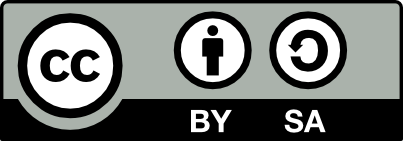
Artículo en PDF: https://intef.es/wp-content/uploads/2020/02/Socrative.pdf
Source: https://www.edutopia.org
7 Smart, Fast Ways to Do Formative Assessment
Within
these methods you’ll find close to 40 tools and tricks for finding out
what your students know while they’re still learning.
By Laura Thomas
April 26, 2019
Formative
assessment—discovering what students know while they’re still in the
process of learning it—can be tricky. Designing just the right
assessment can feel high stakes—for teachers, not students—because we’re
using it to figure out what comes next. Are we ready to move on? Do our
students need a different path into the concepts? Or, more likely,
which students are ready to move on and which need a different path?
When it comes to figuring out what our students really know, we have to look at more than one kind of information. A single data point—no matter how well designed the quiz, presentation, or problem behind it—isn’t enough information to help us plan the next step in our instruction.
Add to that the fact that different learning tasks are best measured in different ways, and we can see why we need a variety of formative assessment tools we can deploy quickly, seamlessly, and in a low-stakes way—all while not creating an unmanageable workload. That’s why it’s important to keep it simple: Formative assessments generally just need to be checked, not graded, as the point is to get a basic read on the progress of individuals, or the class as a whole.
When it comes to figuring out what our students really know, we have to look at more than one kind of information. A single data point—no matter how well designed the quiz, presentation, or problem behind it—isn’t enough information to help us plan the next step in our instruction.
Add to that the fact that different learning tasks are best measured in different ways, and we can see why we need a variety of formative assessment tools we can deploy quickly, seamlessly, and in a low-stakes way—all while not creating an unmanageable workload. That’s why it’s important to keep it simple: Formative assessments generally just need to be checked, not graded, as the point is to get a basic read on the progress of individuals, or the class as a whole.
7 Approaches to Formative Assessment
1. Entry and exit slips: Those marginal minutes at the beginning and end of class can provide some great opportunities to find out what kids remember. Start the class off with a quick question about the previous day’s work while students are getting settled—you can ask differentiated questions written out on chart paper or projected on the board, for example.Exit slips can take lots of forms beyond the old-school pencil and scrap paper. Whether you’re assessing at the bottom of Bloom’s taxonomy or the top, you can use tools like Padlet or Poll Everywhere, or measure progress toward attainment or retention of essential content or standards with tools like Google Classroom’s Question tool, Google Forms with Flubaroo, and Edulastic, all of which make seeing what students know a snap.
A quick way to see the big picture if you use paper exit tickets is to sort the papers into three piles: Students got the point; they sort of got it; and they didn’t get it. The size of the stacks is your clue about what to do next.
No matter the tool, the key to keeping students engaged in the process of just-walked-in or almost-out-the-door formative assessment is the questions. Ask students to write for one minute on the most meaningful thing they learned. You can try prompts like:
- What are three things you learned, two things you’re still curious about, and one thing you don’t understand?
- How would you have done things differently today, if you had the choice?
- What I found interesting about this work was...
- Right now I’m feeling...
- Today was hard because...
2. Low-stakes quizzes and polls: If you want to find out whether your students really know as much as you think they know, polls and quizzes created with Socrative or Quizlet or in-class games and tools like Quizalize, Kahoot, FlipQuiz, Gimkit, Plickers, and Flippity
can help you get a better sense of how much they really understand.
(Grading quizzes but assigning low point values is a great way to make
sure students really try: The quizzes matter, but an individual low
score can’t kill a student’s grade.) Kids in many classes are always
logged in to these tools, so formative assessments can be done very
quickly. Teachers can see each kid’s response, and determine both
individually and in aggregate how students are doing.
Because you can design the questions yourself, you determine the level of complexity. Ask questions at the bottom of Bloom’s taxonomy and you’ll get insight into what facts, vocabulary terms, or processes kids remember. Ask more complicated questions (“What advice do you think Katniss Everdeen would offer Scout Finch if the two of them were talking at the end of chapter 3?”), and you’ll get more sophisticated insights.
3. Dipsticks: So-called alternative formative assessments are meant to be as easy and quick as checking the oil in your car, so they’re sometimes referred to as dipsticks. These can be things like asking students to:
4. Interview assessments: If you want to dig a little deeper into students’ understanding of content, try discussion-based assessment methods. Casual chats with students in the classroom can help them feel at ease even as you get a sense of what they know, and you may find that five-minute interview assessments work really well. Five minutes per student would take quite a bit of time, but you don’t have to talk to every student about every project or lesson.
You can also shift some of this work to students using a peer-feedback process called TAG feedback (Tell your peer something they did well, Ask a thoughtful question, Give a positive suggestion). When you have students share the feedback they have for a peer, you gain insight into both students’ learning.
For more introverted students—or for more private assessments—use Flipgrid, Explain Everything, or Seesaw to have students record their answers to prompts and demonstrate what they can do.
5. Methods that incorporate art: Consider using visual art or photography or videography as an assessment tool. Whether students draw, create a collage, or sculpt, you may find that the assessment helps them synthesize their learning. Or think beyond the visual and have kids act out their understanding of the content. They can create a dance to model cell mitosis or act out stories like Ernest Hemingway’s “Hills Like White Elephants” to explore the subtext.
6. Misconceptions and errors: Sometimes it’s helpful to see if students understand why something is incorrect or why a concept is hard. Ask students to explain the “muddiest point” in the lesson—the place where things got confusing or particularly difficult or where they still lack clarity. Or do a misconception check: Present students with a common misunderstanding and ask them to apply previous knowledge to correct the mistake, or ask them to decide if a statement contains any mistakes at all, and then discuss their answers.
7. Self-assessment: Don’t forget to consult the experts—the kids. Often you can give your rubric to your students and have them spot their strengths and weaknesses.
You can use sticky notes to get a quick insight into what areas your kids think they need to work on. Ask them to pick their own trouble spot from three or four areas where you think the class as a whole needs work, and write those areas in separate columns on a whiteboard. Have you students answer on a sticky note and then put the note in the correct column—you can see the results at a glance.
Several self-assessments let the teacher see what every kid thinks very quickly. For example, you can use colored stacking cups that allow kids to flag that they’re all set (green cup), working through some confusion (yellow), or really confused and in need of help (red).
Because you can design the questions yourself, you determine the level of complexity. Ask questions at the bottom of Bloom’s taxonomy and you’ll get insight into what facts, vocabulary terms, or processes kids remember. Ask more complicated questions (“What advice do you think Katniss Everdeen would offer Scout Finch if the two of them were talking at the end of chapter 3?”), and you’ll get more sophisticated insights.
3. Dipsticks: So-called alternative formative assessments are meant to be as easy and quick as checking the oil in your car, so they’re sometimes referred to as dipsticks. These can be things like asking students to:
- write a letter explaining a key idea to a friend,
- draw a sketch to visually represent new knowledge, or
- do a think, pair, share exercise with a partner.
4. Interview assessments: If you want to dig a little deeper into students’ understanding of content, try discussion-based assessment methods. Casual chats with students in the classroom can help them feel at ease even as you get a sense of what they know, and you may find that five-minute interview assessments work really well. Five minutes per student would take quite a bit of time, but you don’t have to talk to every student about every project or lesson.
You can also shift some of this work to students using a peer-feedback process called TAG feedback (Tell your peer something they did well, Ask a thoughtful question, Give a positive suggestion). When you have students share the feedback they have for a peer, you gain insight into both students’ learning.
For more introverted students—or for more private assessments—use Flipgrid, Explain Everything, or Seesaw to have students record their answers to prompts and demonstrate what they can do.
5. Methods that incorporate art: Consider using visual art or photography or videography as an assessment tool. Whether students draw, create a collage, or sculpt, you may find that the assessment helps them synthesize their learning. Or think beyond the visual and have kids act out their understanding of the content. They can create a dance to model cell mitosis or act out stories like Ernest Hemingway’s “Hills Like White Elephants” to explore the subtext.
6. Misconceptions and errors: Sometimes it’s helpful to see if students understand why something is incorrect or why a concept is hard. Ask students to explain the “muddiest point” in the lesson—the place where things got confusing or particularly difficult or where they still lack clarity. Or do a misconception check: Present students with a common misunderstanding and ask them to apply previous knowledge to correct the mistake, or ask them to decide if a statement contains any mistakes at all, and then discuss their answers.
7. Self-assessment: Don’t forget to consult the experts—the kids. Often you can give your rubric to your students and have them spot their strengths and weaknesses.
You can use sticky notes to get a quick insight into what areas your kids think they need to work on. Ask them to pick their own trouble spot from three or four areas where you think the class as a whole needs work, and write those areas in separate columns on a whiteboard. Have you students answer on a sticky note and then put the note in the correct column—you can see the results at a glance.
Several self-assessments let the teacher see what every kid thinks very quickly. For example, you can use colored stacking cups that allow kids to flag that they’re all set (green cup), working through some confusion (yellow), or really confused and in need of help (red).
Similar strategies involve using participation cards for discussions (each student has three cards—“I agree,” “I disagree,” and “I don’t know how to respond”) and thumbs-up responses
(instead of raising a hand, students hold a fist at their belly and put
their thumb up when they’re ready to contribute). Students can instead
use six hand gestures
to silently signal that they agree, disagree, have something to
add, and more. All of these strategies give teachers an unobtrusive way
to see what students are thinking.
No matter which tools you select, make time to do your own reflection to ensure that you’re only assessing the content and not getting lost in the assessment fog. If a tool is too complicated, is not reliable or accessible, or takes up a disproportionate amount of time, it’s OK to put it aside and try something different.
No matter which tools you select, make time to do your own reflection to ensure that you’re only assessing the content and not getting lost in the assessment fog. If a tool is too complicated, is not reliable or accessible, or takes up a disproportionate amount of time, it’s OK to put it aside and try something different.








No hay comentarios:
Publicar un comentario